Problemen met VM-extensies van Azure Arc-servers oplossen
Dit artikel bevat informatie over het oplossen van problemen die kunnen optreden tijdens het implementeren of verwijderen van Azure VM-extensies op servers met Azure Arc. Zie Azure VM-extensies beheren en gebruiken voor algemene informatie.
Algemene probleemoplossing
Gegevens over de status van extensie-implementaties kunnen worden opgehaald uit Azure Portal door de betreffende computer te selecteren en vervolgens Instellingenextensies> te selecteren.
De volgende stappen voor probleemoplossing zijn van toepassing op alle VM-extensies.
Zorg ervoor dat de Azure Connected Machine-agent (azcmagent) is verbonden en of de afhankelijke services worden uitgevoerd/actief zijn.
Voer de opdracht azcmagent show uit en controleer de uitvoer voor de status (Azure Arc Proxy kan worden genegeerd):
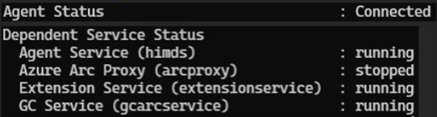
Als de services zijn gestopt, start u de services opnieuw om de uitbreidingsbewerkingen te hervatten.
Installeer de extensie opnieuw.
Extensies kunnen om verschillende redenen de status Maken/Bijwerken of Mislukken blokkeren. In dit geval verwijdert u de extensie en installeert u deze opnieuw. Als u een extensie wilt verwijderen, gebruikt u de volgende opdracht:
Remove-AzConnectedMachineExtension -Name <Extension Name> -ResourceGroupName <RG Name> -MachineName <Machine Name>Controleer het logboek van de gastagent op de activiteit toen uw extensie werd ingericht. Voor Windows, inchecken
%SystemDrive%\ProgramData\GuestConfig\ext_mgr_logsen voor Linux inchecken/var/lib/GuestConfig/ext_mgr_logs.Raadpleeg de extensielogboeken voor de specifieke extensie voor meer informatie.
Voor Windows-machines:
- Logboeken bevinden zich in
C:\ProgramData\GuestConfig - Extensie-instellingen en statusbestanden bevinden zich in
C:\Packages\Plugins
Voor Linux-machines:
- Logboeken bevinden zich in
/var/lib/GuestConfig - Extensie-instellingen en statusbestanden bevinden zich in
/var/lib/waagent
Extensieservicelogboeken worden geschreven naar
…GuestConfig\ext_mgr_logs\gc_ext.log. Fouten met betrekking tot het downloaden of controleren van de pakketten worden daar weergegeven.- Logboeken bevinden zich in
Raadpleeg secties voor het oplossen van problemen met extensiespecifieke documentatie voor foutcodes, bekende problemen, enzovoort. Meer informatie over het oplossen van problemen voor elke extensie vindt u in de sectie Problemen oplossen en ondersteuning in het overzicht voor de extensie. Dit omvat de beschrijving van foutcodes die naar het logboek zijn geschreven. De extensieartikelen zijn gekoppeld aan de extensietabel.
Bekijk de systeemlogboeken. Controleer op andere bewerkingen die de extensie kunnen hebben beïnvloed, zoals een langdurige installatie van een andere toepassing waarvoor exclusieve toegang tot package manager is vereist.
Volgende stappen
Als u het probleem hier niet ziet of als u het probleem niet kunt oplossen, kunt u een van de volgende kanalen proberen voor aanvullende ondersteuning:
Krijg antwoorden van Azure-experts via Microsoft Q&A.
Maak verbinding met @AzureSupport, het officiële Microsoft Azure-account voor het verbeteren van de klantervaring. Azure Support verbindt de Azure-community met antwoorden, ondersteuning en experts.
Dien een ondersteuning voor Azure incident in. Ga naar de ondersteuning voor Azure site en selecteer Ondersteuning krijgen.